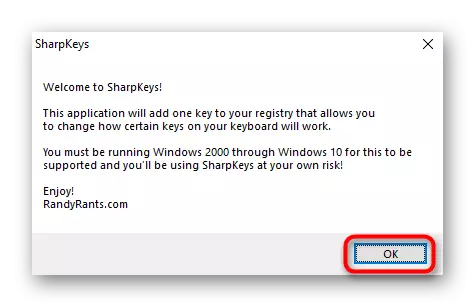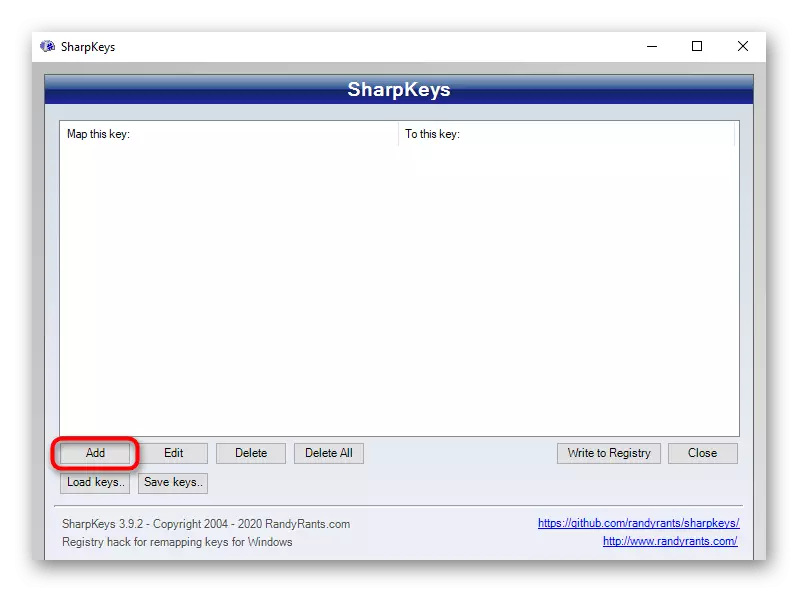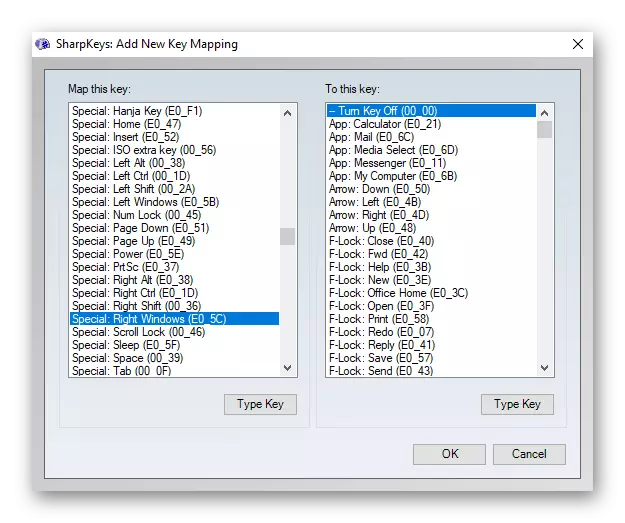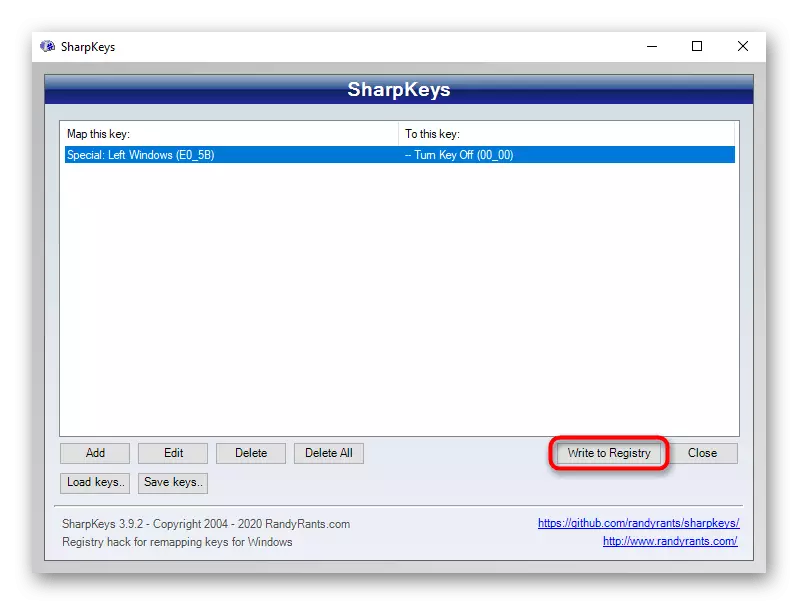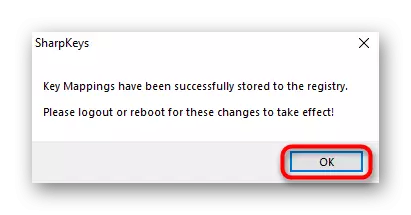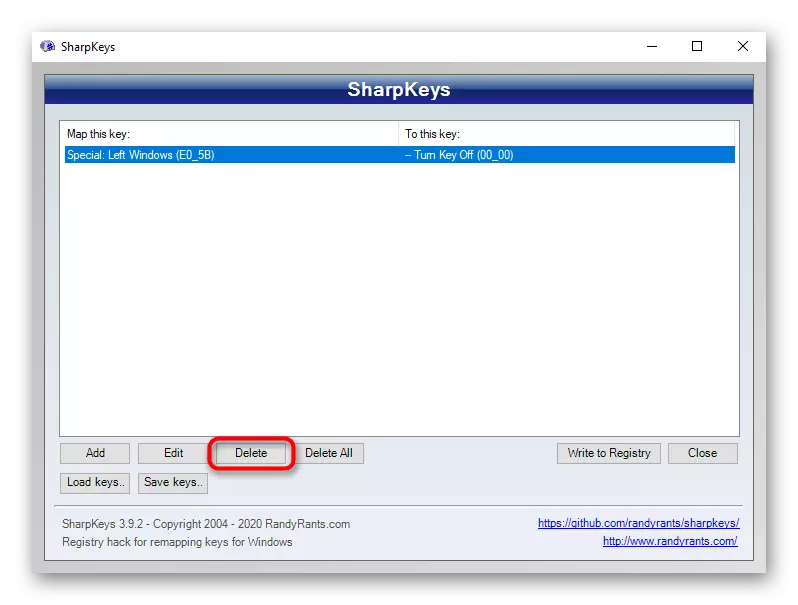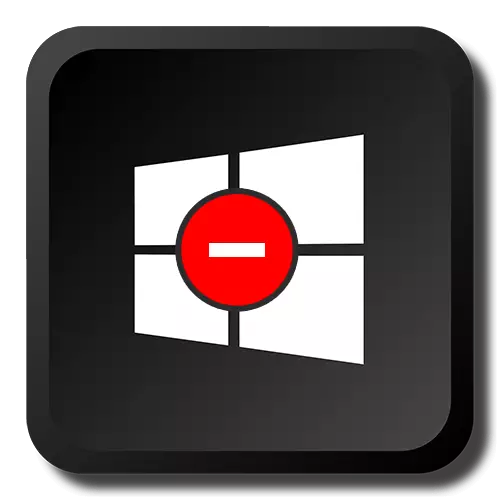
الخيار 1: اختصارات لوحة المفاتيح تعطيل
تحت اغلاق معا مع مفتاح ويندوز، فهذا يعني ضمنا أن استخدام مزيج من نوع فوز + R، وين + X مما تسبب في وظائف النظام المختلفة والتطبيقات. وفي الوقت نفسه، "ابدأ" في حد ذاته سوف تستمر في فتح. هذه الطريقة مناسبة للمستخدمين الذين لا يحتاجون إلى مثل هذه تركيبات المفاتيح و / أو دوريا عن طريق الضغط بشكل عشوائي. لتعطيل الإجراء الذي يحدث عند الضغط على مفتاح ويندوز، استخدم إحدى الطرق مكتوبة في الإصدار 2.الأسلوب 1: "محرر نهج المجموعة المحلي"
تطبيق نظام "محرر نهج المجموعة المحلي" فقط في نظام التشغيل Windows 10 المهنية والشركات، وفي ويندوز 7 أكثر والحد الأقصى. إذا كان منزلك المنزل (ويندوز 07/10 منزل)، الأساسية (ويندوز 7 الأساسية)، انتقل إلى الطريقة التالية التي هي بديل لهذا، لأن هذا المحرر غائب في هذا المحررين.
- تشغيل "محرر نهج المجموعة المحلي"، تجد بالاسم في "بداية".
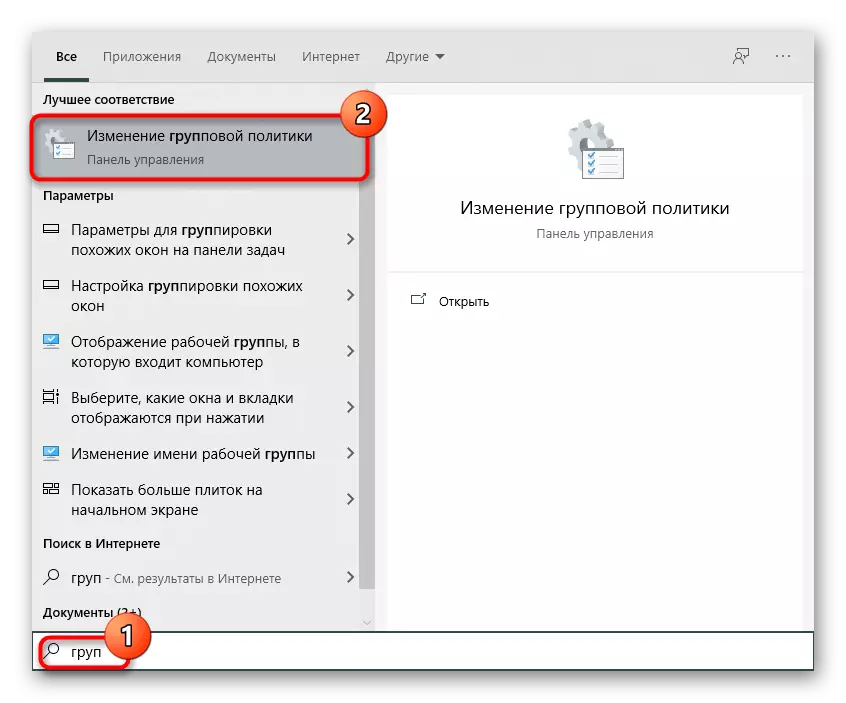
من خلال نافذة "تشغيل"، وهذا يمكن أن يتم ذلك بتسجيله GPEDIT.MSC الاسم.
- بالتتابع نشر الأقسام التالية: "تكوين المستخدم"> "قوالب الإدارة"> "مكونات Windows".
- حدد "اكسبلورر" فرعي والعثور على بند يسمى "تعطيل تركيبات المفاتيح التي تستخدم مفتاح ويندوز". فتحه مضاعفة عن طريق الضغط على زر الماوس الأيسر.
- تعيين "تمكين" قيمة (منذ يسمى المعلمة "تعطيل ..."، وقيمة "تمكين" ينشط هذه السياسة المعوقين) وحفظ التغييرات على زر "موافق".
- الخروج من النظام أو إعادة تشغيل الكمبيوتر لإجراء تغييرات.

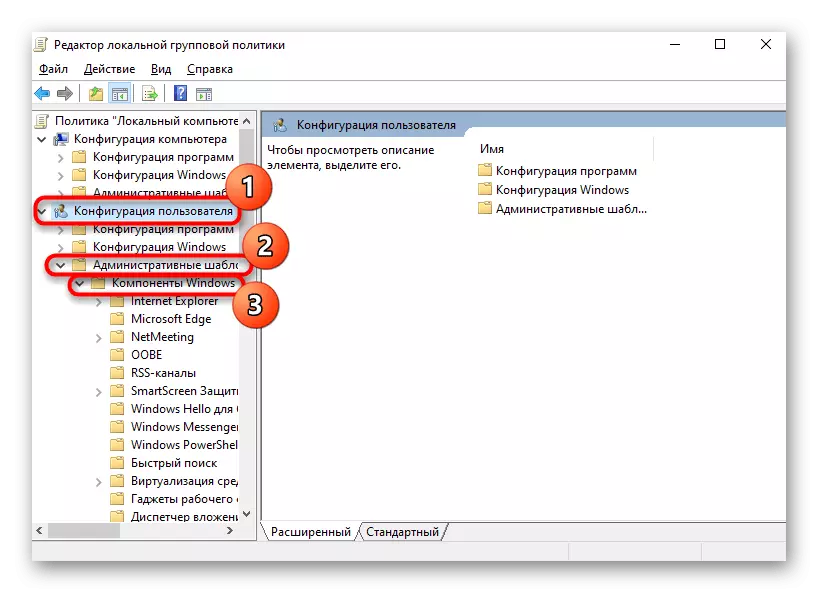


الطريقة 2: "محرر التسجيل"
في ظل غياب تطبيق تعتبر أعلاه، فإن العمل نفسه يجب أن تنتج من خلال محرر التسجيل. ومع ذلك، سوف تكون الخطوات بشكل طبيعي مختلفة.
- من خلال البحث في "ابدأ"، والعثور على وتشغيل محرر التسجيل.

إذا بدلا من ذلك يمكنك استخدام تطبيق "تشغيل"، أدخل الأمر REGEDIT هناك.
- الذهاب على طول مسار HKEY_CURRENT_USER \ برامج \ مايكروسوفت \ ويندوز \ \ سياسات \ اكسبلورر. WINDOWS ويندوز 10 يمكن إدراج هذا العنوان مباشرة إلى شريط العنوان واضغط ENTER للانتقال سريع. إذا كان التحول لم يحدث، وحذف كل كلمة من العنوان.
- سوف بعض المستخدمين ليس لديهم فرعي "اكسبلورر"، لذلك سيكون لديك لخلق بنفسك. للقيام بذلك، انقر بزر الماوس الأيمن على "السياسات" في العمود الأيسر واختر "إنشاء قسم"، ومن ثم تسميته إلى "اكسبلورر".
- بينما في القسم التي تم إنشاؤها، في الجزء الأوسط من النافذة، انقر بزر الماوس الأيمن على مكان فارغ وخلق "معلمة DWORD (32 بت)" بغض النظر عن أداء ويندوز ل.
- إعادة تسمية المعلمة التي تم إنشاؤها في "NowinKeys".
- فتحه مع مزدوج LKM الضغط وتغيير القيمة إلى "1".
- جميع النوافذ يمكن مغلقة، والكمبيوتر هو إعادة تشغيل. في المستقبل، لتعطيل هذه الوظيفة أو تغيير الجزء الخلفي القيمة إلى "0"، أو ببساطة حذف المعلمة التي تم إنشاؤها.


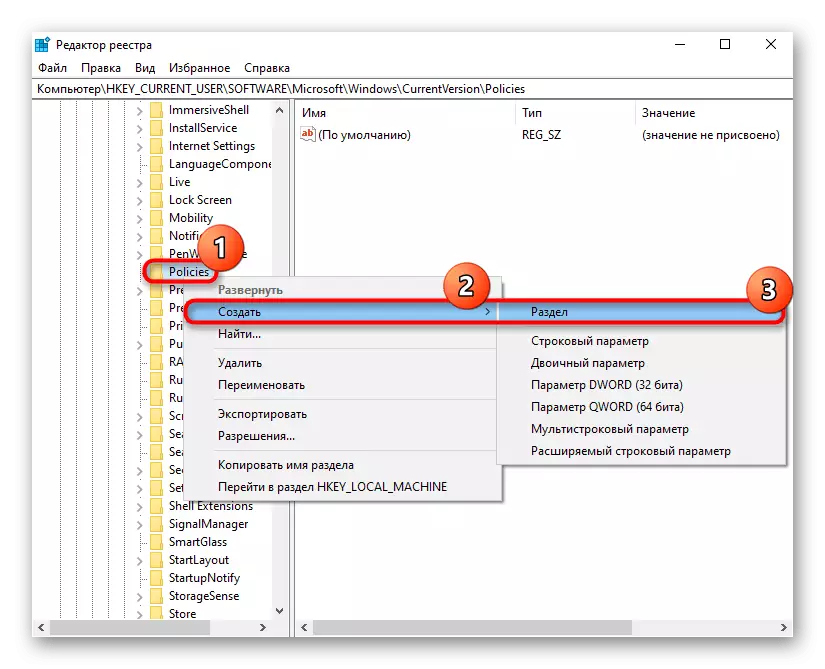

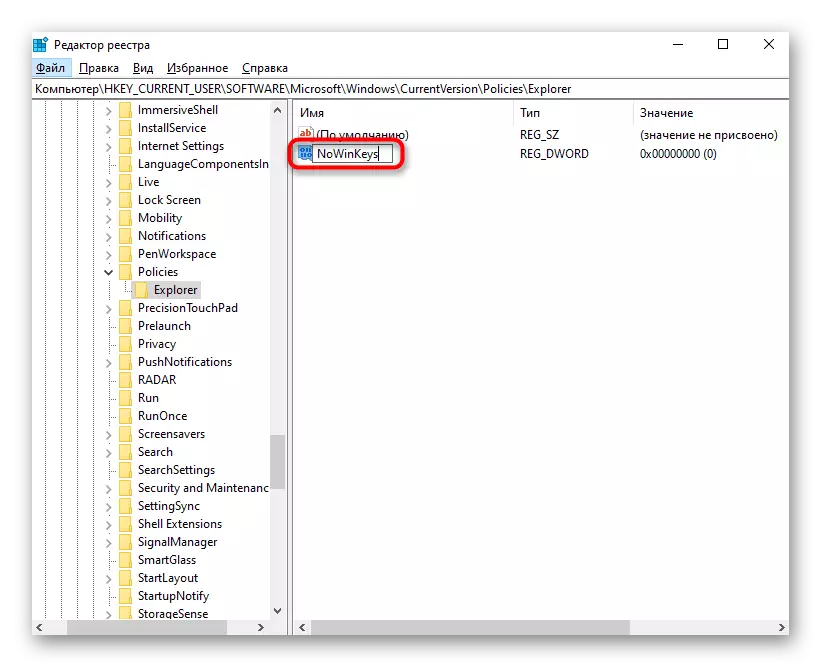
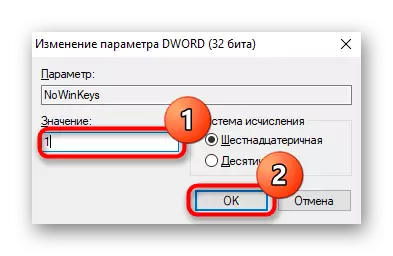
الخيار 2: إيقاف تشغيل مفتاح ويندوز
بعض المستخدمين بحاجة إلى إيقاف على الزناد ويندوز وعندما تضغط عليه. في هذه الحالة، وهي الصيغة السابقة غير مناسب، لأنه في واقع الأمر يترك مفتاح العاملة نفسها. وبعد ذلك، سيتم رسم عدة طرق لإيقاف العمل وين، وأنهم جميعا مريحة في بطريقتها الخاصة.الأسلوب 1: "محرر التسجيل"
من خلال التسجيل، لا يمكنك تعطيل فقط تركيبات، ولكن أيضا لمنع تماما مفتاح العمل بحيث لا يمكن فتح "ابدأ" القائمة.
- تشغيل محرر التسجيل مع إحدى الطرق المذكورة سابقا.
- الذهاب على طول مسار HKEY_LOCAL_MACHINE \ SYSTEM \ CURRENTCONTROLSET \ مراقبة \ تخطيط لوحة المفاتيح.
- في الجزء الأوسط، انقر فوق PCM على مكان فارغ وإنشاء "معلمة الثنائية".
- تسميته إلى Scancode الخريطة.
- انقر نقرا مزدوجا فوق LKM فتحه وتغيير القيمة إلى ما يلي: إذا كنت ترغب في تعطيل كل مفاتيح WIN (شريطة أن لوحة المفاتيح لديه اثنين):
00 00 00 00 00 00 00 00
03 00 00 00 00 00 5B E0
00 00 5C E0 00 00 00 00
لتعطيل فقط المفتاح الأيسر (مرة أخرى، إذا كانت مفاتيح ويندوز هما):
00 00 00 00 00 00 00 00
02 00 00 00 00 00 5B E0
00 00 00 00
فقط أدخل هذه الأرقام والمسافات بينها وبين جميع الشخصيات الأخرى إلى اليسار وسيظهر الحق تلقائيا.
- حفظ التغييرات، إعادة تشغيل الكمبيوتر.



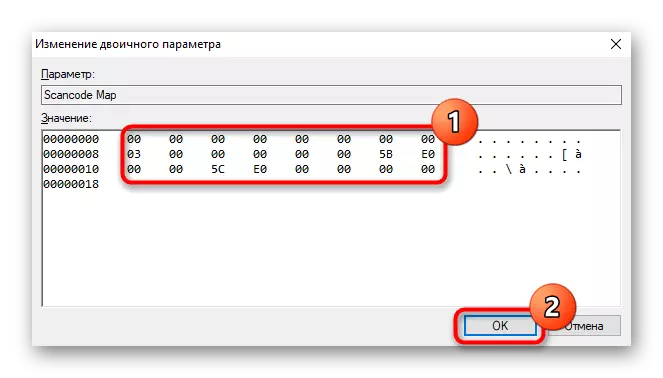
طريقة 2: برنامج تشغيل لوحة المفاتيح
إذا كان لديك لوحة مفاتيح اللعبة أو نموذج عالمي، ولكن uncommittent مع برنامج خاص لإدارة البرمجيات، وأنها يمكن أن تكون وظيفة التي يحظر تشغيل أي مفاتيح. بعض الشركات المصنعة للوحات المفاتيح لعبة رخيصة لا تكتب برامج مكافحة منفصلة، بدلا تنفيذ الملامح الرئيسية لمجموعات رئيسية. في أبسط المفاتيح غير مكلفة، وكقاعدة عامة، لا يوجد أي برامج إضافية وتركيبات المفاتيح الخاصة، لذلك هذه الطريقة لا تناسب أصحاب هذه الأجهزة الطرفية.
لأنه غالبا ما يكون ضروريا لإيقاف مفتاح ويندوز للاعبين بطريق الخطأ لا يغيب ولا تضغط عليه أثناء اللعب، وبذلك تحول اللعبة، والشركات المصنعة للوحات المفاتيح لعبة كلها تقريبا مجهزة لهم وظيفة الاغلاق الرئيسية. أحيانا الحظر المفروض على ويمكن وضعه مباشرة باستخدام مزيج خاص من المفاتيح، وأحيانا تحتاج إلى تكوين من خلال برنامج وصفت. في غياب هذا الأخير، وسوف تحتاج إلى تحميل البرنامج من الموقع الرسمي الخاص بالشركة المصنعة، ومن المؤكد أن توضح ما إذا كان هناك دعم للنموذج الخاص بك.
في لوحات المفاتيح لعبة، وغالبا ما يتم تعيين وظيفة من التحول على طريقة لعبه إلى مفتاح F-التوالي. عند الضغط عليه، بالاشتراك مع الجبهة الوطنية (إما بدون الجبهة الوطنية، إذا تم تكوين F-صف القيم الوسائط المتعددة)، يتم تشغيل وضع اللعبة على، يحظر الصحافة بعض المفاتيح، من بينها مفتاح الفوز هو أيضا إلزامية. تفقد لوحة المفاتيح لرمز التعريف اللعبة وتشغيله. على سبيل المثال، على لوحات المفاتيح لوجيتك لهذا، يجب أن تضغط الجبهة الوطنية + F8. تعطيل إعادة الضغط على واسطة.

يجوز للتطبيق وصفت نفسها أيضا تكوين طريقة اللعب. مرة أخرى، لوجيتك لا تستطيع أن تفعل هذا، لأنه يتم حظر فوز افتراضيا، كما يمكن أن يرى في الصورة أدناه.
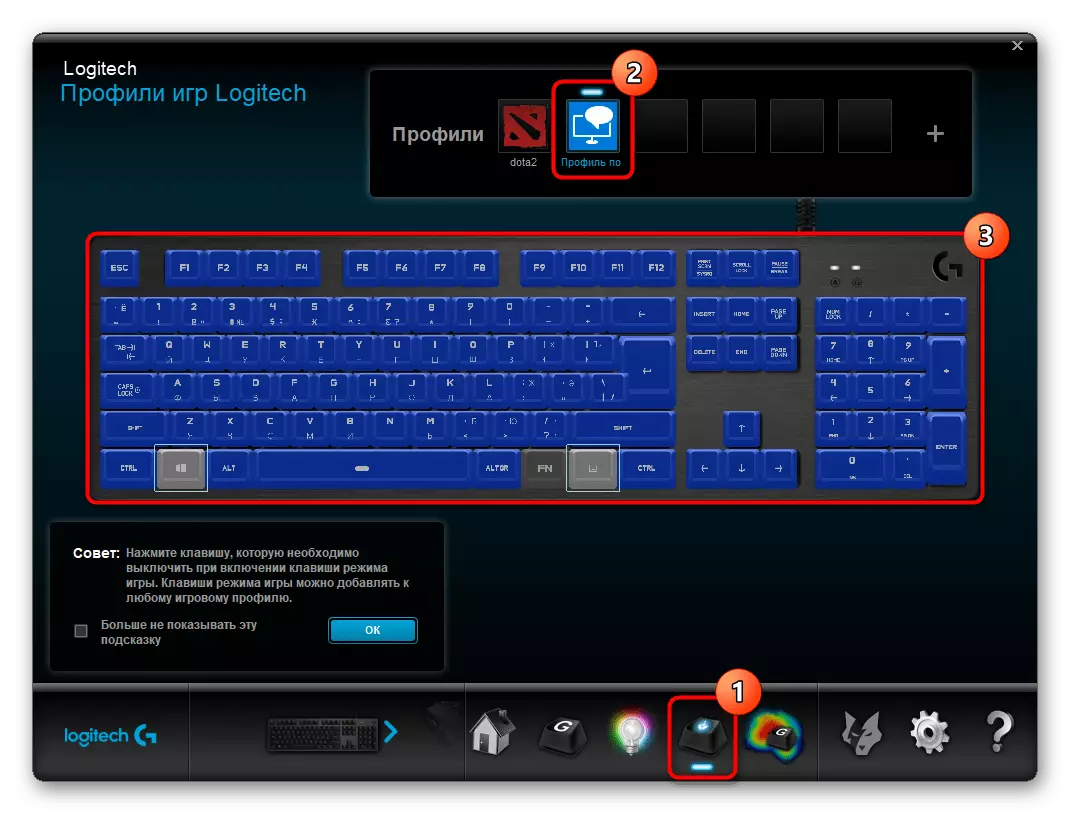
الشركة المصنعة من لوحة المفاتيح، وقفل المدمج في فوز قد يكون في عداد المفقودين، وذلك لأول مرة سيكون لديك للاحتفال بهذه مفتاح إيقاف، ومن ثم تحقق ما إذا كان قد تم حظرها من قبل الافراج عن الجهاز لوضع اللعبة.
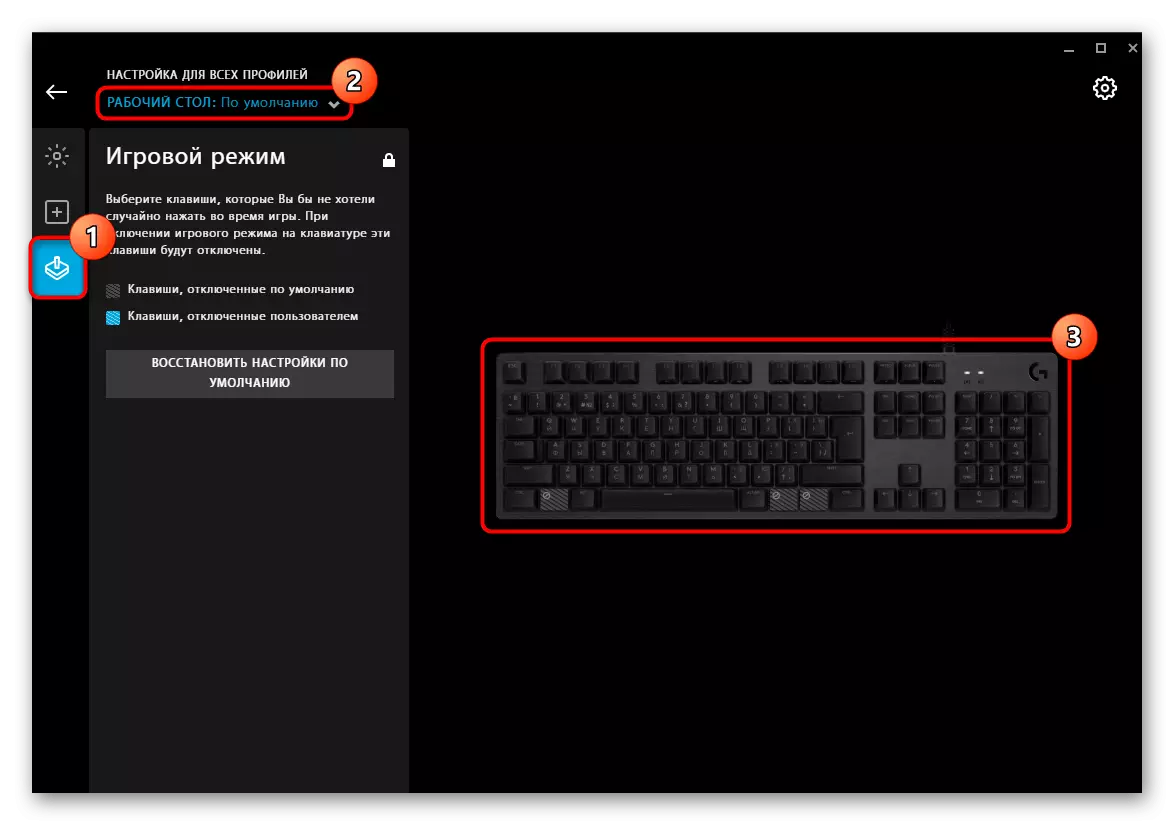
طريقة 3: برامج خارجية
لجميع أولئك الذين لديهم لوحة المفاتيح المعتادة، والتي لا تعني تكوين وسائل عملها، والذي لا يريد أو يخشى أن الاتصال التسجيل، سوف تتناسب مع طريقة استخدام البرامج المختلفة. ميزة في وضع من هذا القبيل هي أنه مع مساعدة من تطبيقات الطرف الثالث، تكوين السلطة وخارجها على مفتاح ويندوز هو أبسط من ذلك بكثير، ويمكنك أيضا استخدام أي من مفاتيح لوحة المفاتيح الأخرى مع الراحة، وإعادة توزيع أعمالهم. لتنفيذ هذه المهمة، توقفنا على حل مجاني وأبسط له التوافق مع الإصدارات المختلفة من نظام التشغيل ويندوز.
تحميل SharpKeys من الموقع الرسمي
- اتبع الرابط أعلاه وتحميل مجلد ZIP أو ملف MSI لتقديركم.
- تشغيل الملف القابل للتنفيذ وتوافق مع إشعار من المطور، الذي كتب عن مبدأ عمل البرنامج والتحذير من رفض البلاغ من المسؤولية (سياسة مبتذلة، المتأصل في أي اتفاقيات الترخيص في مجال البرمجيات).
- والجزء الرئيسي من النافذة تكون فارغة - أنها مصممة فقط لإضافة مفاتيح والإعدادات للعمل معهم. انقر على زر "إضافة" لتعيين القاعدة الأولى.
- في القائمة على اليسار، والعثور على "خاص: يسار ويندوز" البند وتسليط الضوء عليه مع ضغطة و. في العمود على اليمين، وتحدد الإجراءات لأنها - "مفتاح تشغيل إيقاف". انقر على "OK"، مما يجعل مهمة في الجدول.
- إذا كانت لوحة المفاتيح لديه اثنين من مفاتيح ويندوز وتريد تعطيل لهم على حد سواء، أن تفعل الشيء نفسه للحصول على حق.
- الآن سوف تكون هناك حاجة لإجراء تغييرات على النظام - انقر على "الكتابة إلى التسجيل في" زر.
- يتم عرض الإخطار حول الإجراء الناجح وأنه من الضروري إما الخروج النظام لتطبيق والعودة، أو إعادة تشغيل الكمبيوتر.
- يمكنك إيقاف حجب رئيسيا في أي وقت، ببساطة حذف البند أضيفت من قبل زر "حذف".